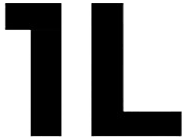Чтение сообщений в «невидимке»
Если не хочется, чтобы собеседник в WhatsApp увидел, что вы прочли его сообщение, то вот рабочий лайфхак, чтобы отключить галочки:
- Зайдите в настройки.
- Выберите раздел «Конфиденциальность».
- Найдите функцию «Отчеты о прочтении» и отключите ее.
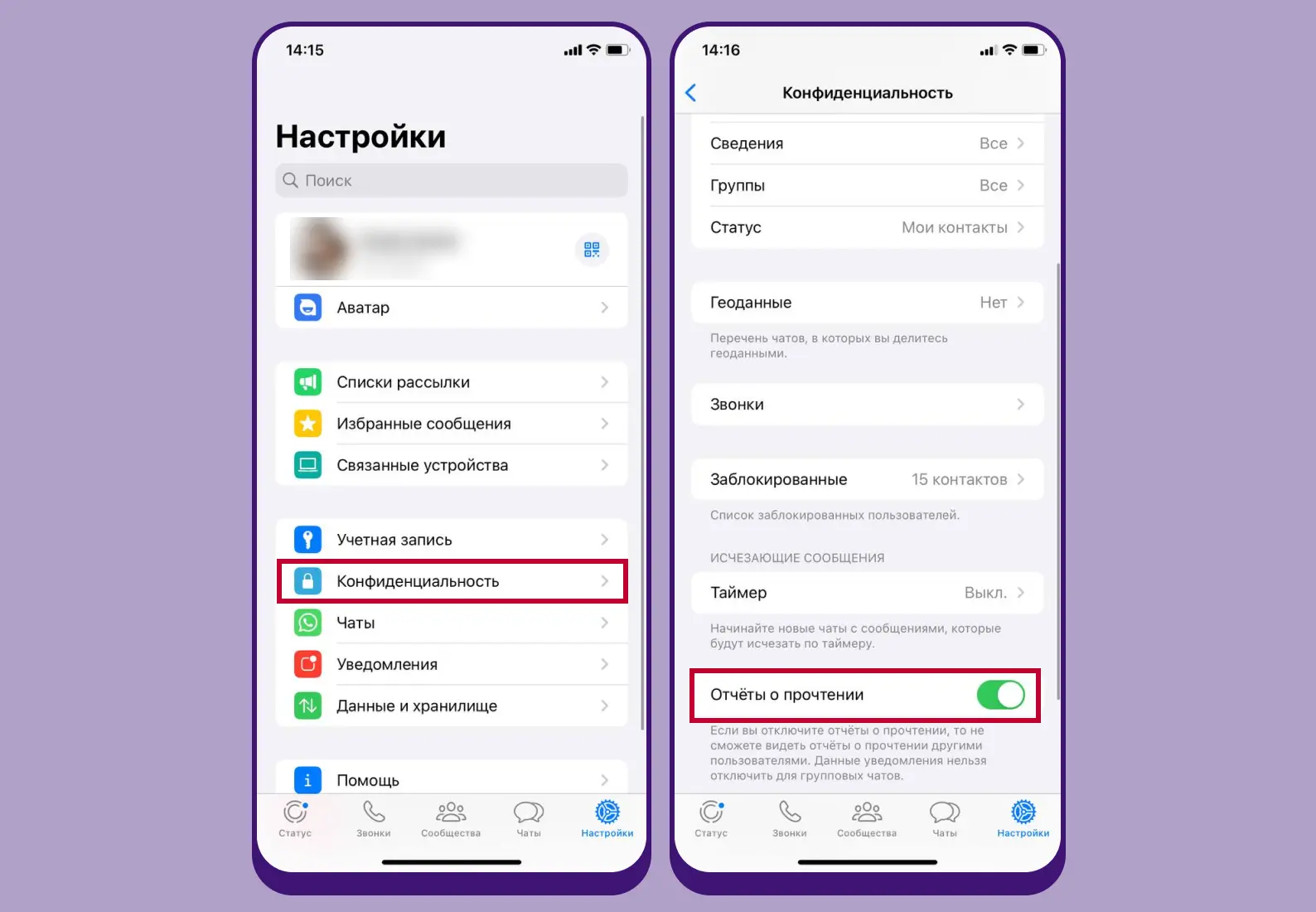
Правда, у этого способа есть нюанс: такой метод работает в обе стороны. Это значит, что вы также не будете получать уведомления о прочтении ваших сообщений. И с групповыми чатами этот лайфхак не работает.
Ускорение голосового сообщения
Если вы не любите слушать длинные «голосовухи», то в WhatsApp есть возможность ускорить их в 1,5-2 раза. Важно отметить, что опция не сделает голос собеседника мультяшным — она лишь увеличит скорость проигрывания. Как ей воспользоваться:
- Зайдите в чат и выберите голосовое сообщение, которое хотите послушать.
- Нажмите на «голосовуху».
- Рядом с аудиодорожкой появится цифра со значком «х».
- Нажмите на цифру — голос ускорится.
- Для того чтобы вернуть нормальную скорость, нажимайте на цифру до тех пор, пока ее значение не будет равно 1.
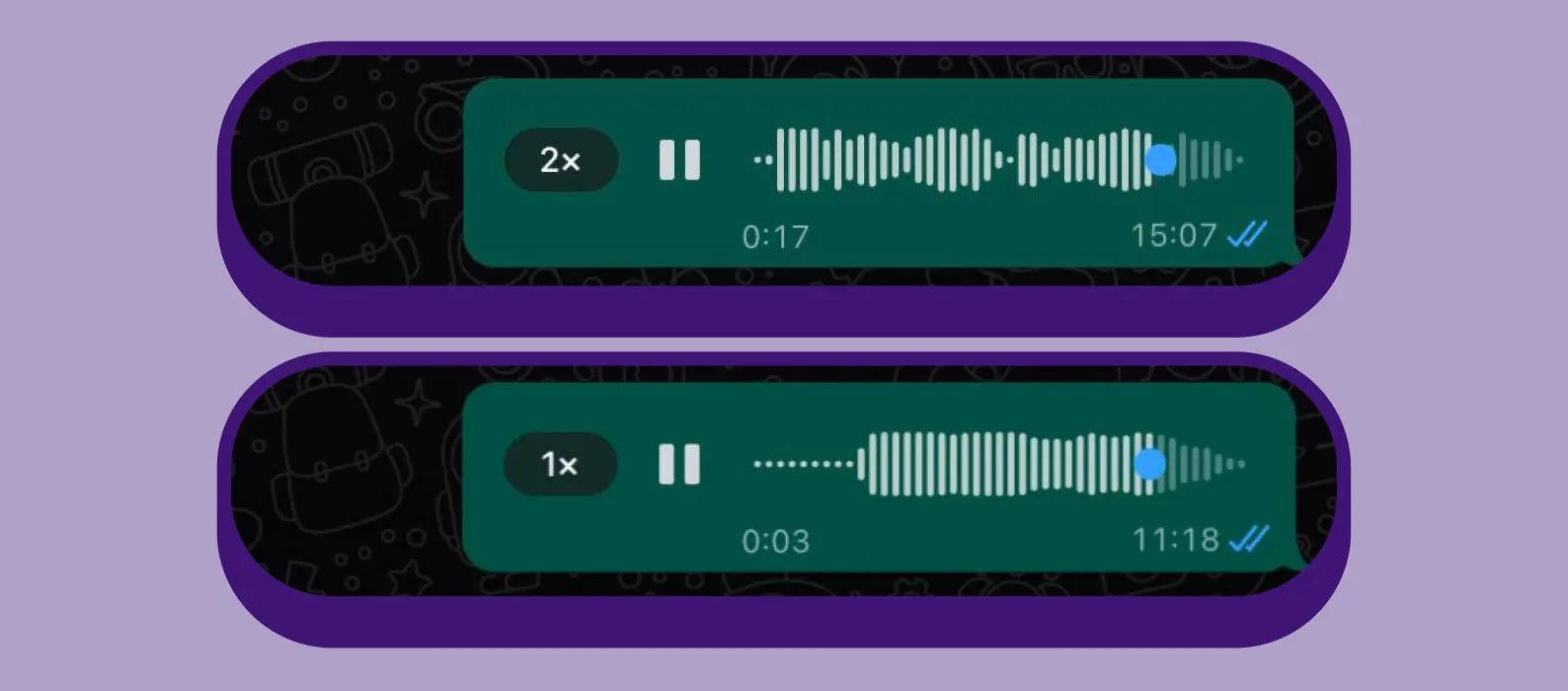
Создание закладок для важных сообщений
Важное сообщение от начальника, милая открытка от бабушки или полезный рецепт от мамы больше не потеряются в ленте сообщений. Достаточно просто добавить его в избранное. Сделать это очень легко: зажмите сообщение и пометьте звездочкой.
Пользователи iOS смогут найти сохраненное письмо в настройках в разделе «Избранные сообщения». А владельцы Android отыщут важный месседж в разделе «Дополнительные параметры» → «Помеченные сообщения».

Запись голосовых сообщений по громкой связи
Если нужно записать длинное голосовое сообщение, а держать все время телефон в руках неудобно, то вот вам лайфхак. Это встроенная функция и включать дополнительно ее не нужно.
- Зайдите в чат и нажмите на иконку микрофона.
- Затем, не отрывая палец от экрана, проведите вверх, пока значок замка не станет синим.
- Говорите в микрофон, сколько вам потребуется. А когда закончите, нажмите «Отправить».
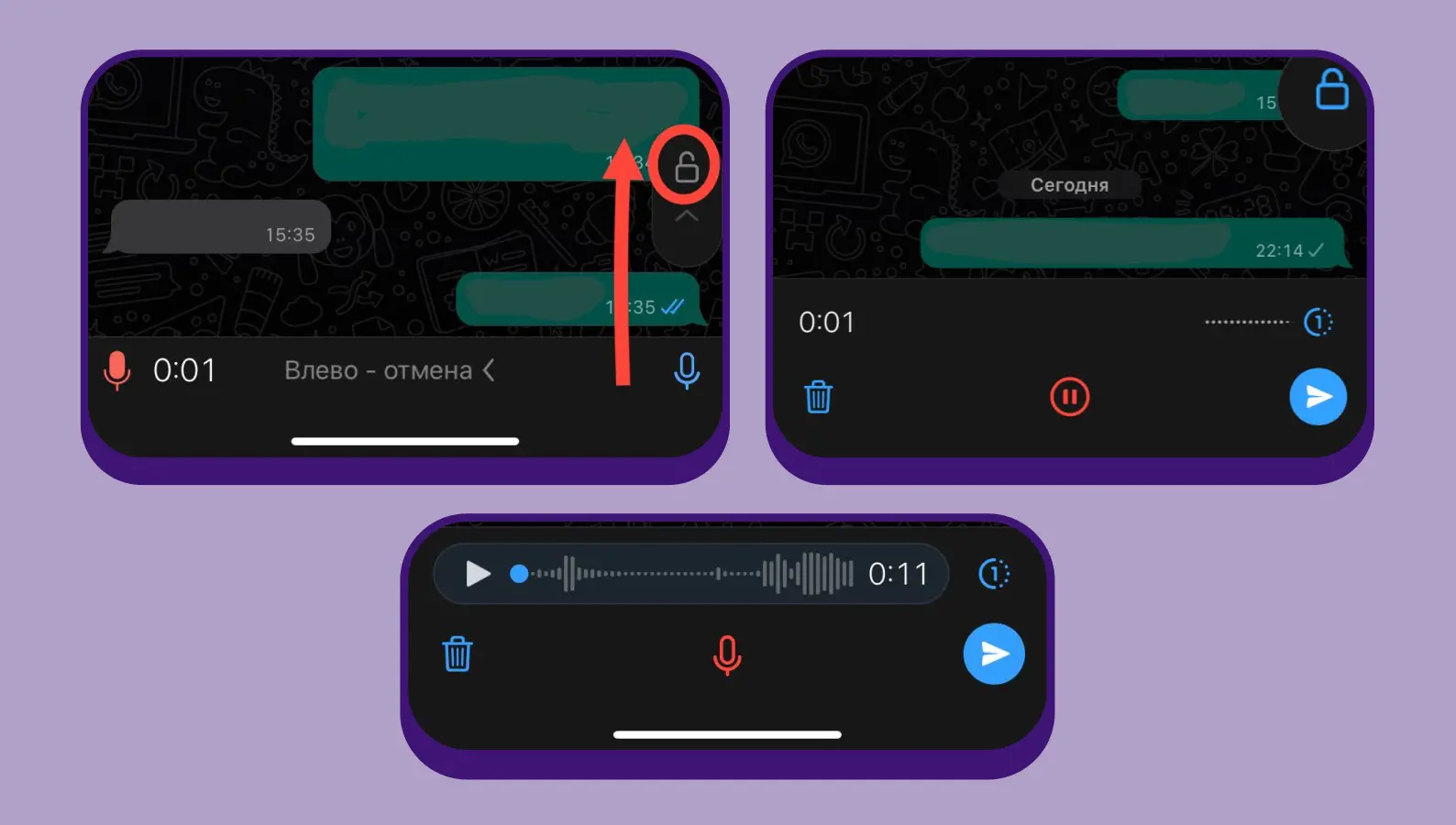
Если вдруг вы поняли, что наговорили лишнего и посылать такое сообщение не нужно, то слева будет иконка корзины для удаления месседжа. Прослушать наговоренное перед отправкой тоже можно: нажмите на значок паузы и прослушайте сообщение. Если вам показалось, что вы не все сказали, то просто кликните на иконку микрофона — запись продолжится.
Отправка вашего местоположения контакту
Если вы договорились о встрече в незнакомом месте и не понимаете, как объяснить, где вы находитесь, то просто скиньте геоточку на карте. Для работы этой опции требуется доступ к GPS. При первом использовании данной функции мессенджер запросит разрешение на доступ к вашим геоданным — предоставьте его. Дальше дело за малым:
- Запустите мессенджер и перейдите в чат, где хотите поделиться геоточкой.
- Внизу экрана нажмите на значок «Поделиться». У пользователей iOS — плюсик, а у владельцев Android — скрепка.
- В выпавшем меню выберите «Местоположение».
- После этого в верхней части экрана отобразятся координаты на карте, проверьте их точность.
- Нажмите на опцию «Делиться геоданными» в нижней части экрана.
- Выберите время, в течение которого мессенджер будет отправлять информацию о вашем местоположении.
- Нажмите кнопку «Отправить». Так в чате появится карта с точкой, указывающей ваше местоположение.

Мгновенное удаление фотографий, GIF-файлов или сообщений из определенного чата
Удалить все медиафайлы из чата, не листая всю ленту сообщений, совсем не сложно:
- Зайдите в настройки и найдите там пункт «Хранилище».
- Нажмите на функцию «Управление хранилищем».
- Выберите нужный чат и нажмите на него.
- После этого откроется окно со всеми медиафайлами в диалоге. Выберите файлы, которые хотите удалить, и нажмите на иконку корзины.


Скрытие чатов из вашего списка бесед
Лайфхак для тех, кто не любит удалять «мертвые» чаты, но их наличие в общей ленте доставляет дискомфорт. Убрать лишнее вам поможет функция «Архивировать». Воспользоваться ей очень просто:
- Выберите нужный чат, зажмите его.
- В дополнительном меню выберите функцию «Архивировать».
- После этого чат переместится в архив, который можно посмотреть в начале списка ваших чатов.
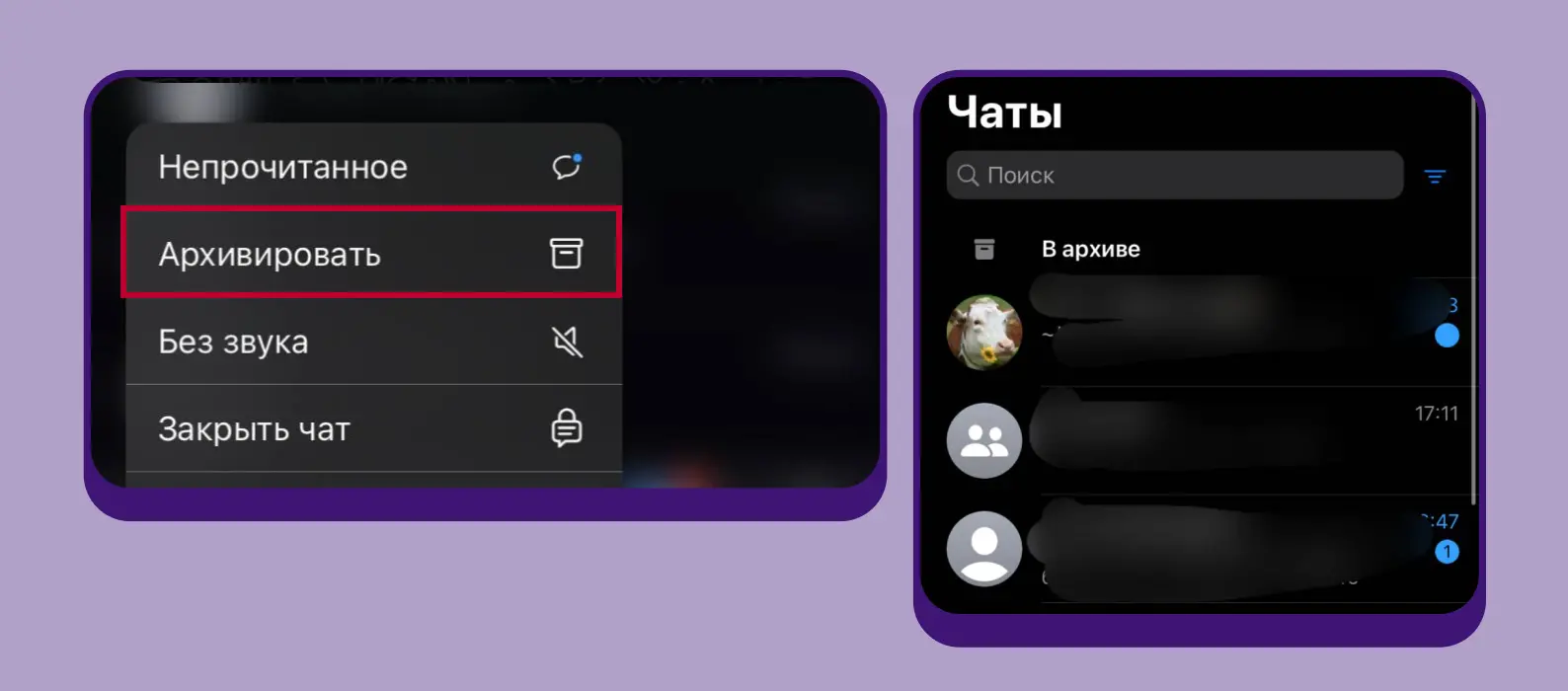
Отправка исчезающего изображения или видео
Иногда возникает необходимость отправить файл, который должен исчезнуть через некоторое время. Как воспользоваться этой функцией:
- Откройте чат, разверните меню выбора внизу. У пользователей Android это кнопка в виде скрепки, а на iOS — плюсик.
- Выберите фото или видео, которое хотите отправить.
- В открывшимся редакторе фото найдите в правом нижнем углу цифру «1» рядом со стрелкой, нажмите на цифру и отправьте сообщение.
- После просмотра собеседником медиафайла сообщение с ним исчезнет.
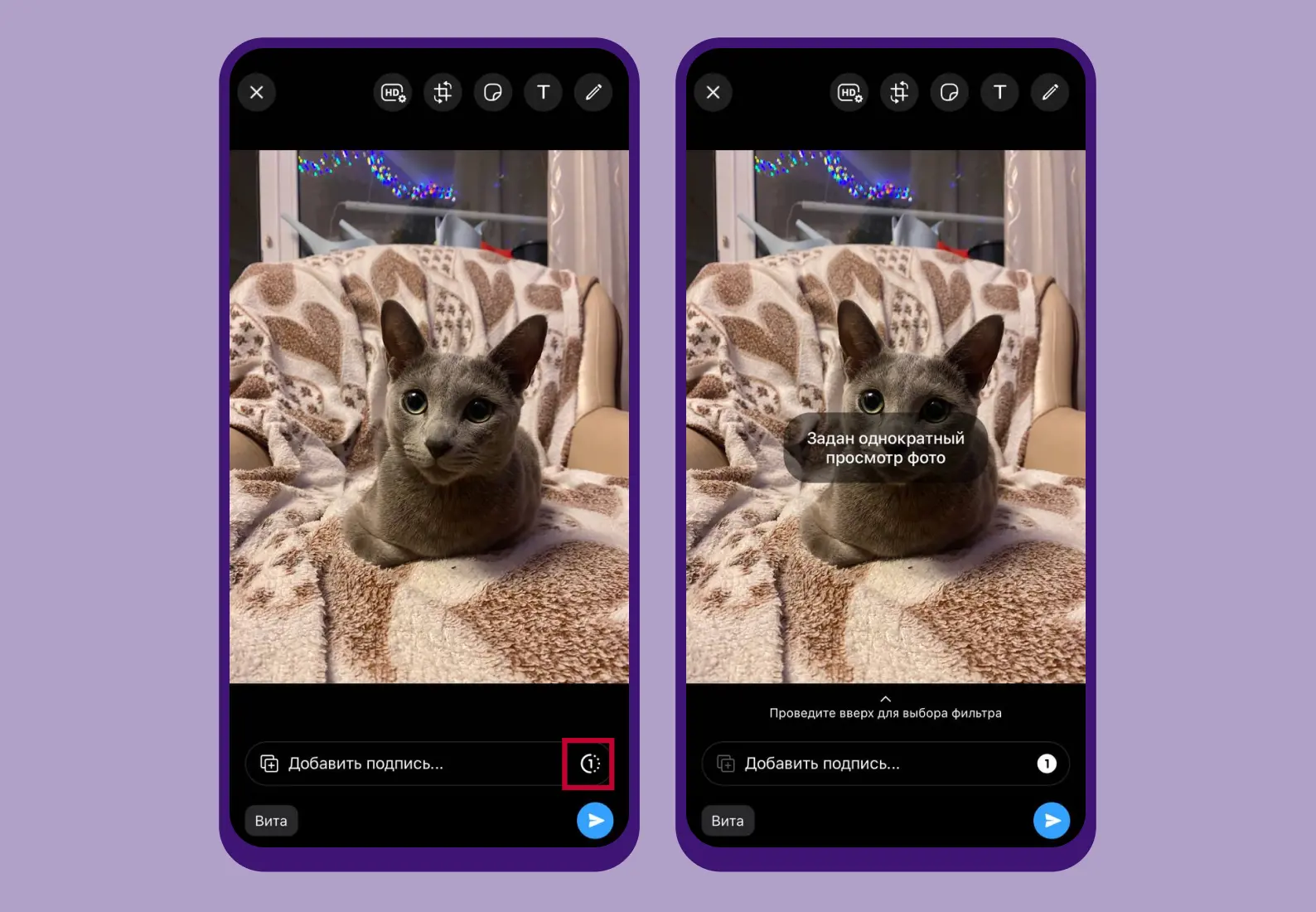
У функции есть нюанс: при просмотре можно сделать скриншот.
Выделение слов жирным шрифтом, курсивом или зачеркиванием
Если вы из тех, кто пишет длинные текстовые сообщения и хочет расставлять в них акценты не только с помощью знаков препинания, то эти лайфхаки для вас.
- Чтобы сделать жирный шрифт, добавьте значок «*» по обе стороны от текста.
- Для выделения слов курсивом используйте значок «_» с обеих сторон.
- Чтобы зачеркнуть написанное, добавьте знак «~» с обеих сторон.
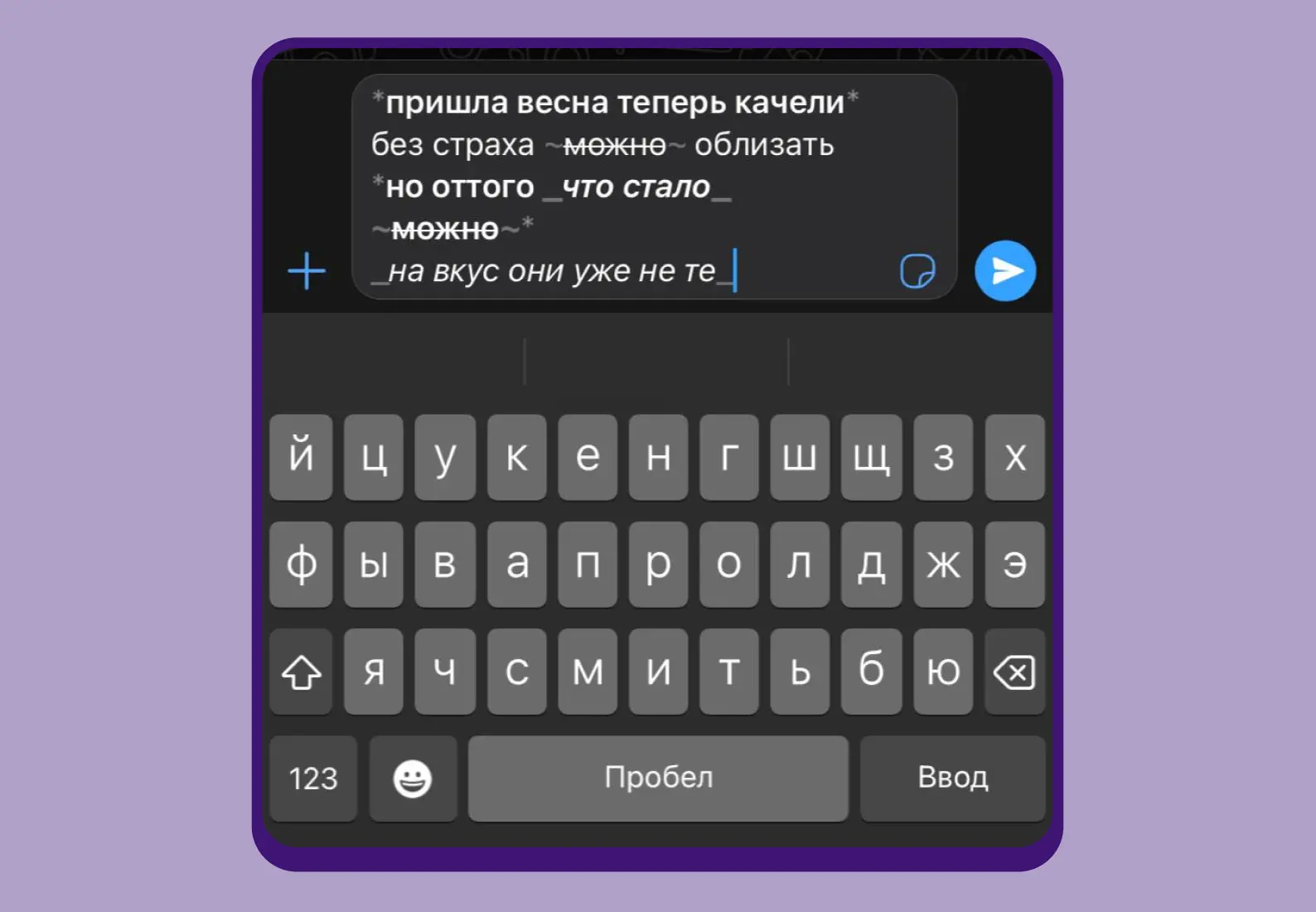
Помните, что если между значком и текстом будет пробел, то функция не сработает.
- Комментарии



 Каталог товаров
Каталог товаров